Google Chrome
Para acceder al historial en pincharemos en  . Nos aparecerá el siguiente desplegable del cual seleccionaremos Historial.
. Nos aparecerá el siguiente desplegable del cual seleccionaremos Historial.
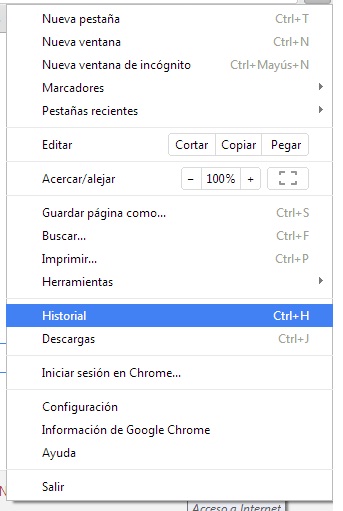
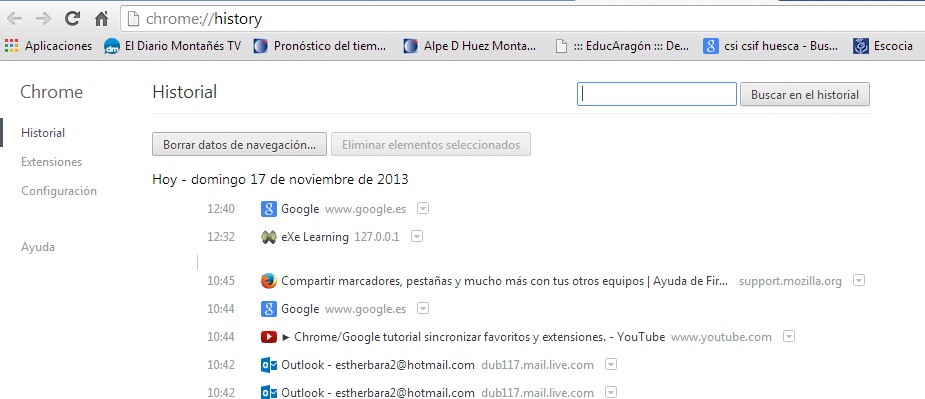
Tendremos dos opciones:
- Borrar los datos de navegación. Pinchando aquí quedará todo eliminado.
- Eliminar elementos seleccionados: Podemos eliminar únicamente las páginas que deseemos simplemente seleccionándolas.
Si seleccionamos borrar los datos de navegación, se abrirá la siguiente ventana.
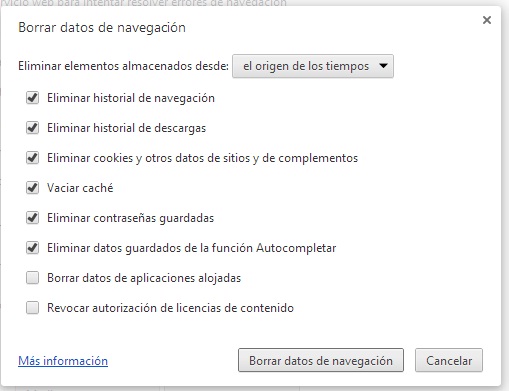
Desde esta ventana podremos seleccionar aquellos elementos que queremos eliminar: historial, cookies, contraseñas, etc. Seleccionaremos lo que deseemos y pincharemos en borrar datos de navegación.
Pregunta Verdadero-Falso
Selecciona si son verdaderas o falsas las siguientes afirmaciones.

No comments to display
No comments to display